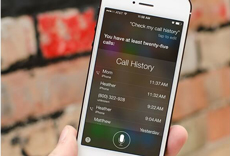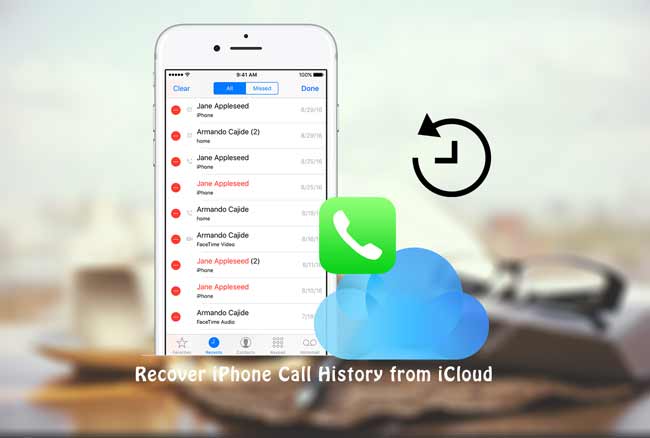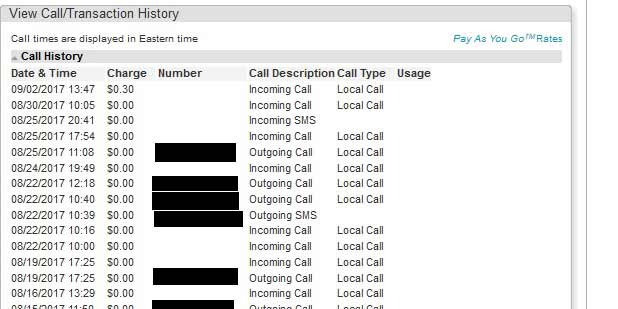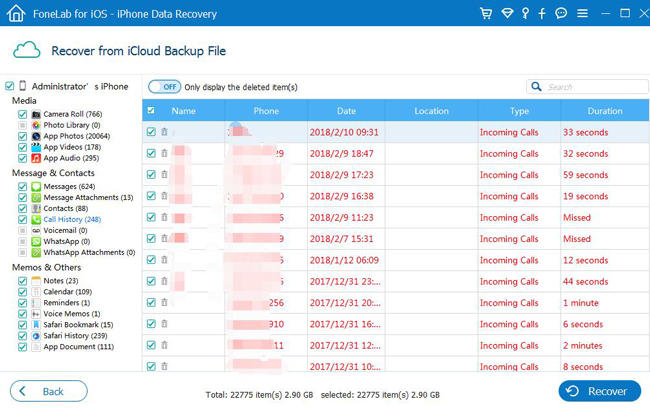- 8 основных исправлений для истории вызовов, не отображаемой на iPhone
- 1. Перезагрузите телефон
- 2. Извлеките SIM-карту
- 3. Просмотр всей истории вызовов
- 4. Установите правильную дату и время
- 5. Изменить регион
- 6. Проверьте хранилище iPhone
- 7. Обновите телефон
- 8. Сброс сетевых настроек
- Воспользуйтесь помощью Siri
- Как восстановить журнал звонков на iPhone после обновления iOS 15
- Пропал журнал звонков на айфоне
- Как восстановить журнал звонков на iPhone после обновления iOS 15
- Как восстановить удаленную историю звонков на iPhone из iCloud
- 1. Проверьте чью-то историю звонков онлайн
- 2. Получите удаленные журналы вызовов от iCloud на iPhone
- 3. Восстановить удаленный журнал вызовов с помощью FoneLab.
8 основных исправлений для истории вызовов, не отображаемой на iPhone
Ваш iPhone ведет журнал входящих, исходящих и пропущенных вызовов в виде истории вызовов. И если вы внимательно заметили, они появляются на вкладке «Последние», когда вы открываете приложение «Телефон». К сожалению, для некоторых пользователей iPhone вкладка «Недавние» кажется пустой. Если на вашем iPhone не отображается история звонков, значит, вы попали в нужное место. Здесь мы расскажем вам 8 исправлений, которые помогут вам восстановить историю звонков на вашем iPhone.
Для некоторых пользователей только исходящие вызовы не отображаются в истории вызовов, когда дело касается истории вызовов. Для других все вызовы отсутствуют на вкладке «Недавние». Следующие исправления помогут вам решить оба типа проблем. Однако, если кто-то вручную удалил историю звонков с вашего телефона, восстановить ее будет сложно.
1. Перезагрузите телефон
Этот простой, но волшебный трюк, кажется, творит чудеса с людьми, столкнувшимися с проблемой отсутствия истории вызовов. Так что перезагрузите свой iPhone. Если возникнет временный сбой, журнал вызовов появится после перезагрузки.
Совет от профессионалов : вам также следует попробовать включить режим полета на вашем iPhone на некоторое время. . Затем отключите его.
2. Извлеките SIM-карту
Если перезапуск не помог, вам может помочь аналогичное исправление, связанное с извлечением SIM-карты из телефона. Выключите iPhone, извлеките SIM-карту и протрите ее тканью из микрофибры (чистящая часть необязательна, но помогает). Снова вставьте SIM-карту и включите iPhone. Теперь проверьте историю звонков.
3. Просмотр всей истории вызовов
На экране истории вызовов у вас есть две вкладки — Все и Пропущенные. На вкладке «Все» отображаются как входящие, так и исходящие вызовы, а на вкладке «Пропущенные» отображаются только пропущенные вызовы. Проверьте эти вкладки. Возможно, вы случайно нажали вкладку «Пропущенные», и теперь в истории вызовов должны отображаться только пропущенные вызовы. Нажмите «Все», чтобы просмотреть всю историю звонков на вашем iPhone.
Также в Guiding Tech
4. Установите правильную дату и время
Использование неправильных даты и времени на вашем iPhone может помешать нормальному функционированию вашего устройства. Всегда проверяйте правильность даты и времени. Выберите «Настройки»> «Основные»> «Дата и время». Включите переключатель рядом с Установить автоматически.
Совет. Узнайте, что такое пароль для экранного времени на iPhone.
5. Изменить регион
Еще одно исправление, которое вы должны попробовать, — это изменить регион вашего iPhone.. Иногда проблема возникает из-за неправильной настройки языка и региона на вашем iPhone. Таким образом, изменение регионов решает эту проблему.
Выполните следующие действия:
Шаг 1 : перейдите в «Настройки iPhone»> «Основные»> «Язык и регион». .
Шаг 2: Нажмите на регион. Выберите регион, отличный от вашего.
Шаг 3 : перезагрузите телефон.
Шаг 4: Измените регион на свою фактическую страну, выполнив шаги 1 и 2.
Совет . Это исправление пригодится, если в истории звонков вашего iPhone отображается только номера вместо имен контактов, или ваш iPhone делает случайные звонки.
6. Проверьте хранилище iPhone
На вашем iPhone должно быть место для хранения журналов вызовов. Если память вашего iPhone почти заполнена, возможно, поэтому история звонков не записывается. Вы также могли заметить, что ваш iPhone стал медленным. Мы предлагаем очистить ненужное занимаемое пространство и немного очистить кеш.
Перейдите в «Настройки»> «Основные»> «Хранилище iPhone». Здесь вы увидите объем памяти, доступный на вашем iPhone. Вам следует либо удалить приложения, которые вы не используете, либо выгрузить их, чтобы освободить место для хранения. Вы также можете переместить свои фотографии в iCloud. Ознакомьтесь с другими советами по освобождению памяти на iPhone.
Также в Guiding Tech
7. Обновите телефон
В существующей версии программного обеспечения вашего телефона может быть ошибка. Проверьте, доступно ли обновление на вашем телефоне. Выберите «Настройки»> «Основные»> «Обновление ПО». Ваш телефон будет искать доступное обновление. Установите его после загрузки.
Совет. Узнайте, что происходит, когда вы обновляете свой iPhone или телефон Android.
8. Сброс сетевых настроек
Сброс сетевых настроек iPhone также помог многим пользователям. Это приведет к удалению только настроек мобильной сети и сети Wi-Fi и никаких других данных с вашего iPhone. После перезагрузки вам придется установить их снова.
Перейдите в «Настройки» iPhone> «Основные»> «Сброс». Здесь вы найдете различные варианты сброса. Нажмите на Сбросить настройки сети. Подробно знайте, что происходит, когда вы сбрасываете свой iPhone или сбрасываете настройки сети.
Также в Guiding Tech
Воспользуйтесь помощью Siri
В идеале одно из упомянутых выше исправлений должно решить проблему исчезновения или отсутствия отображения истории вызовов на вашем iPhone. Не дай бог, если проблема не исчезнет, вы можете воспользоваться помощью Siri, чтобы составить список своих недавних звонков. Просто скажите Siri , «Проверить историю звонков» или «Проверить мои недавние звонки». Это может пригодиться, если вы хотите быстро проверить историю звонков без приложения «Телефон».
Далее: резервная копия iPhone приходит вам на помощь, если вы случайно удалите данные или потеряете телефон. Узнайте, как сделать полную резервную копию вашего iPhone по следующей ссылке.
Вышеупомянутая статья может содержать партнерские ссылки, которые помогают поддерживать Guiding Tech. Однако это не влияет на нашу редакционную честность. Содержание остается непредвзятым и аутентичным.
Источник
Как восстановить журнал звонков на iPhone после обновления iOS 15
История звонков на iPhone представляет собой подробную информацию о всех входящих, исходящих и пропущенных вызовах. В определенный момент эти данные могут оказаться крайне важными для владельца телефона, тем более если в журнале вызовов были номера, не записанные в контактную книгу. После установки прошивки может случиться все, что угодно: пропасть важные сообщения, контакты, могут удалиться фотографии и истории вызовов. Есть простой способ восстановить журнал звонков на iPhone после обновления iOS 15 – это программа UltData.
Пропал журнал звонков на айфоне
Не только обновление iOS 15 может стать причиной удаления истории вызовов на айфоне. Часто пользователи ищут способ восстановить потерянные истории звонков на iPhone после того, как сделали джейлбрейк или столкнулись с системной ошибкой в процессе использования телефона. Также может возникнуть необходимость восстановления журнала звонков и в случае, если вы повредили устройство, экран перестал работать из-за того, что попала вода, либо разбился.
Восстановить истории вызовов можно через сотового оператора, но это отнимет у вас много времени. Придется посетить офис, написать заявление и дождаться детальной распечатки всех ваших звонков. Можно восстановить потерянные истории звонков сразу же на телефон с помощью Tenorshare UltData. Это займет всего несколько минут.


Как восстановить журнал звонков на iPhone после обновления iOS 15
Мы рекомендуем вам использовать простой инструмент UltData. Программа имеет интуитивно-понятный интерфейс и выполняет восстановление данных очень быстро.
1. Загрузите утилиту UltData с официальной страницы. Выполните установку программы на вашем компьютере.
2. Подключите ваш iPhone к компьютеру с помощью USB провода. Далее запустите предварительно установленную программу UltData и дождитесь, пока она идентифицирует ваше устройство.
3. Выберите подходящий способ восстановления истории звонков. Можно восстановить с самого устройства, можно из резервной копии, сделанной в iTunes или в iCloud. Это очень удобно, если вам необходимо восстановить журнал звонков за прошлый период.
4. Далее вам необходимо отметить галочкой тип файлов, которые необходимо восстановить – История вызовов. После этого нажмите на кнопку «Сканировать». Утилита начнет сканировать данные – придется подождать пару минут.
5. Когда сканирование будет окончено вы увидите подробную историю вызовов с разделением на исходящие, входящие и пропущенные. Отметьте то, что необходимо восстановить и нажмите на кнопку восстановления.
Обратите внимание, что журнал вызовов можно восстановить на iPhone, а можно экспортировать отдельным файлом на компьютер. Дождитесь завершения!
Использовать программу UltData можно на платформе Windows и на MacOS. Для знакомства с инструментом можно скачать пробную версию утилиты. Она имеет некоторые ограничения. Для полноценной работы мы рекомендуем вам использовать профессиональную версию UltData. Она может восстановить удаленное видео , фотографии, заметки , и другие файлы на iPhone/iPad.


Обновление 2021-10-25 / Обновление для Проблемы и Решения с iOS 12
Источник
Как восстановить удаленную историю звонков на iPhone из iCloud
Мой друг позвонил мне со своим новым номером, и я забыл взять его на связь. Но история звонков очистилась. Как мне восстановить удаленный журнал вызовов iPhone чтобы получить номер моего друга?
Как проверить историю звонков на iPhone?
В последней вкладке iPhone есть вызовы 100, включая все входящие, исходящие и пропущенные вызовы.
Вы думаете, что iPhone может сохранять только телефонные звонки 100 в истории звонков, но нет.
На самом деле, iPhone хранит более тысячи телефонных номеров в своей истории звонков. Но то, что вы видите, это только последний 100.
Иногда люди хотели бы найти более старую историю звонков.
Пока вы удаляете некоторые номера телефонов из истории, которые вам не нужны, старые номера будут присоединяться к списку. Вы можете продолжать удаление, пока не найдете номер, который ищете.
Возможно, вы все еще не нашли нужный номер телефона, что еще хуже, возможно, вы удалили некоторые важные элементы по ошибке в процессе.
Такая отчаянная ситуация может свести вас с ума, вы, должно быть, удивляетесь: Как восстановить удаленный журнал звонков?
При поиске ответов в Интернете вы можете получить результат: Чтобы восстановить ваш iPhone из iCloud.
Очевидно, что весьма важно иметь резервную копию перед удалением этих телефонных номеров. Если вы уверены, что удаленные номера были сохранены в резервной копии iCloud, вы можете восстановить их с помощью опции 2; Если нет, выберите опцию 3 для просмотра содержимого файла резервной копии и восстановить удаленный журнал звонков.
Вот параметры 3 для извлечения удаленного журнала вызовов.
1. Проверьте чью-то историю звонков онлайн
Иногда требуется отследить детали определенного телефонного номера. Это особенно необходимо для родителей подростков.
Чтобы просмотреть записи о вызовах, у вас есть два разных варианта.
Во-первых, просто просмотрите список сохраненных сообщений телефона, о котором я уже говорил.
Если у вас нет доступа к телефону, вы можете войти в личный кабинет на веб-сайте поставщика услуг и просмотреть историю. Для просмотра контента вам необходимо разрешение этого человека, поскольку взлом чужой учетной записи является незаконным.
Наконечник: Фактическая операция может незначительно отличаться в зависимости от поставщика услуг.
Шаг 1 Откройте ваш интернет-браузер и перейдите на сайт вашего поставщика услуг.
Шаг 2 Зарегистрируйтесь официально, и вы получите пароль для iPhone для подтверждения. Затем введите свой номер телефона и пароль.
Шаг 3 Выберите Оплата и оплата > История звонков и вы можете проверить историю звонков.
2. Получите удаленные журналы вызовов от iCloud на iPhone
Резервная копия iCloud — это файл, который содержит весь контент на вашем iPhone, чтобы вы могли восстановить из него ошибочно потерянную или удаленную историю вызовов.
Тем не менее, это Все или ничего операция. Это означает, что вы должны восстановить все данные из резервной копии iCloud, а не только удаленную историю вызовов. И вам также нужно перезагрузить ваш iPhone перед восстановлением. Это создает еще один риск того, что вы можете потерять текущие данные на вашем iPhone.
В результате вам лучше создать резервную копию текущих данных на вашем iPhone.
Шаг 1 Зайдите в настройки на вашем iPhone, нажмите Общие > Сбросить > Удалить содержимое и настройки.
Шаг 2 Нажмите Стирать еще раз, чтобы подтвердить, затем ваш iPhone перезагрузится автоматически.
Шаг 3 Установите язык, местоположение, дату и время, как только вы покупаете его.
Шаг 4 На Приложения и данные интерфейс, выберите Восстановление из резервной копии iCloud.
Шаг 5 Посмотрите на перечисленные файлы резервных копий и выберите один для восстановления.
3. Восстановить удаленный журнал вызовов с помощью FoneLab.
FoneLab — Восстановление данных iPhone позволяет вам предварительно просмотреть детали данных, хранящихся в вашей резервной копии iCloud, и извлечь из iCloud только желаемую историю вызовов. Таким образом, вы можете легко получить удаленные данные, не влияя на текущие данные на вашем iPhone.
С помощью FoneLab для iOS вы сможете восстановить потерянные / удаленные данные iPhone, включая фотографии, контакты, видео, файлы, WhatsApp, Kik, Snapchat, WeChat и другие данные из резервной копии iCloud или iTunes или устройства.
- С легкостью восстанавливайте фотографии, видео, контакты, WhatsApp и другие данные.
- Предварительный просмотр данных перед восстановлением.
- Доступны iPhone, iPad и iPod touch.
Шаг 1 Сначала вам необходимо скачать и установить это программное обеспечение. После завершения установки программное обеспечение запустится автоматически.
Шаг 2 Нажмите на Восстановление данных iPhone > Восстановление из файла резервной копии iCloud.
Шаг 3 Введите свою учетную запись iCloud и пароль. Может быть, вам нужно отключить двухфакторную аутентификацию, если он открыт на вашем iPhone.
Шаг 4 Проверьте файлы резервных копий, указанные в таблице, загрузите один и запустите процесс сканирования.
Шаг 5 Программное обеспечение перечислит типы данных. Нажмите История звонков из каталога на левой боковой панели, то детали будут отображаться справа.
Шаг 6 Отметьте элементы, которые вы хотите или выберите Отображать только удаленные элементы, затем нажмите Recover.
Это потрясающе,
Даже если вы забудете резервную копию зашифрованного пароля, вы также можете восстановить iPhone без резервного пароля.
Он предоставляет пользователям пробную версию 30. Таким образом, вы можете бесплатно загрузить его на свой компьютер и посмотреть, есть ли у ваших данных шанс восстановить.
Источник